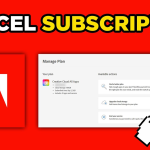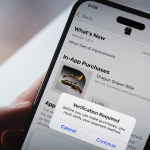Η αλλαγή του διακομιστή DNS (Domain Name System) στα Windows 11 μπορεί να βελτιώσει σημαντικά την ταχύτητα περιήγησης στο διαδίκτυο, την ασφάλεια και την ιδιωτικότητά σας. Το DNS είναι υπεύθυνο για τη μετάφραση των διευθύνσεων ιστού (όπως www.example.com) σε αριθμητικές διευθύνσεις IP που κατανοούν οι υπολογιστές. Επιλέγοντας έναν πιο αξιόπιστο ή ταχύτερο διακομιστή, μπορείτε να έχετε καλύτερη εμπειρία στο διαδίκτυο.
Ακολουθήστε τα παρακάτω βήματα για να αλλάξετε τις ρυθμίσεις DNS στα Windows 11:
- Ανοίξτε τις Ρυθμίσεις (Settings) πατώντας Windows + I στο πληκτρολόγιο.
- Επιλέξτε Δίκτυο και Διαδίκτυο (Network & Internet).
- Ανάλογα με το πώς είστε συνδεδεμένοι, κάντε κλικ είτε στο Wi-Fi είτε στο Ethernet.
- Πατήστε στο όνομα της σύνδεσής σας και στη συνέχεια επιλέξτε Ιδιότητες (Properties).
- Μετακινηθείτε προς τα κάτω και επιλέξτε Ρυθμίσεις DNS (Edit DNS settings).
- Αλλάξτε την επιλογή από Αυτόματα (Automatic) σε Χειροκίνητα (Manual).
- Ενεργοποιήστε IPv4 ή/και IPv6 ανάλογα με τη σύνδεσή σας.
- Στα πεδία “Προτιμώμενος DNS” και “Εναλλακτικός DNS”, πληκτρολογήστε τους διακομιστές της επιλογής σας.
Για παράδειγμα:
- Google DNS: 8.8.8.8 και 8.8.4.4
- Cloudflare DNS: 1.1.1.1 και 1.0.0.1
- OpenDNS: 208.67.222.222 και 208.67.220.220
- Προαιρετικά, μπορείτε να ενεργοποιήσετε τη ρύθμιση DNS over HTTPS (DoH) για επιπλέον ασφάλεια, ώστε οι DNS αιτήσεις σας να είναι κρυπτογραφημένες.
- Πατήστε Αποθήκευση (Save) για να εφαρμοστούν οι αλλαγές.
Αφού ολοκληρώσετε τη διαδικασία, μπορείτε να δοκιμάσετε τη νέα ρύθμιση ανοίγοντας έναν ιστότοπο. Αν φορτώνει γρηγορότερα ή πιο αξιόπιστα, σημαίνει ότι ο νέος DNS λειτουργεί σωστά.
Η αλλαγή DNS δεν απαιτεί τεχνικές γνώσεις και μπορεί να προσφέρει αισθητή βελτίωση στην εμπειρία σας στο διαδίκτυο — ειδικά αν επιλέξετε διακομιστές γνωστούς για ταχύτητα, σταθερότητα και προστασία απορρήτου.